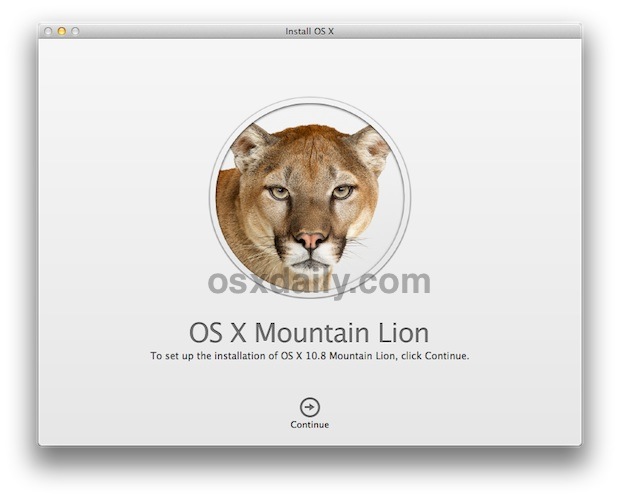Cómo hacer una unidad de instalación USB de arranque OS X 10.8 Mountain Lion
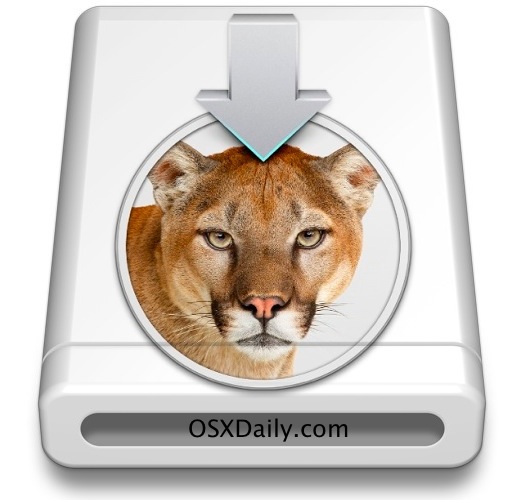
OS X 10.8 Mountain Lion se ofrecerá exclusivamente a través de la App Store, territorio familiar para Apple, porque OS X Lion se proporcionó de la misma manera. Afortunadamente, todavía es posible crear un instalador de arranque de OS X 10.8 Mountain Lion desde cualquier unidad USB, ya sea una unidad flash o un disco duro externo.
Al crear una unidad de instalación de arranque, puede realizar instalaciones limpias de OS X 10.8, instalarlo en particiones separadas e instalar OS X Mountain Lion en Mac que no tengan conexión a Internet. Lo guiaremos a través del proceso aquí, pero asegúrese de verificar los requisitos del sistema OS X 10.8 para su Mac de destino antes de comenzar.
Si ya tiene Mac OS X Mountain Lion instalado DMG Extract, omita este primer conjunto de pasos y proceda directamente a la unidad de arranque a continuación.
Descarga OS X Mountain Lion y extrae el archivo DMG
- Descarga OS X 10.8 Mountain Lion desde la App Store
- Vaya al directorio / Aplicaciones / y haga clic con el botón derecho en «Instalar Mac OS X Mountain Lion.app» seleccionando «Mostrar contenido del paquete».
- Abra el directorio «Contenido» y luego abra «SharedSupport» en busca de un archivo llamado «InstallESD.dmg»
- Haga doble clic en InstallESD.dmg para montarlo en el escritorio.
Hacer la unidad de instalación de OS X Mountain Lion
- Inicie la utilidad Disco y conecte una unidad USB a su Mac
- Seleccione la unidad USB en el menú de la izquierda y haga clic en la pestaña «Borrar», elija «Mac OS X Extended (con registro)» como formato, luego haga clic en el botón «Borrar» en la esquina
- Ahora seleccione la unidad USB formateada a la izquierda y haga clic en la pestaña «Restaurar»
- Arrastra la imagen previamente montada «Mac OS X Install ESD» a la sección «Fuente».
- Arrastra la partición formateada a la sección «Destino», luego haz clic en «Restaurar».
- Confirme que la unidad USB perderá sus datos e ingrese la contraseña de administrador cuando se le solicite
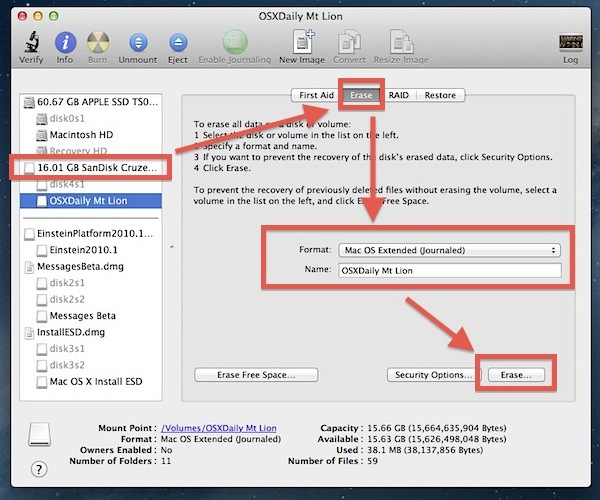
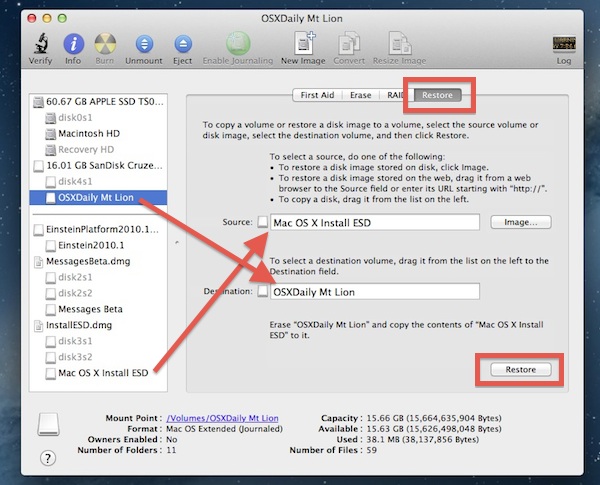
La Utilidad de Discos ahora creará una unidad de instalación de arranque de OS X Mountain Lion desde la unidad USB usando la imagen del disco, esto puede llevar un tiempo dependiendo de qué tan rápido sean la unidad y Mac, pero de 20 a 30 minutos no es infrecuente.
Cuando hayas terminado, reinicia tu Mac y mantén presionada la tecla Opción para mostrar el menú de inicio:
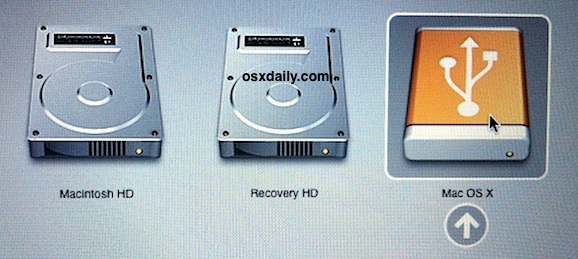
Selecciona la opción naranja «Mac OS X» y comenzarás en el instalador OS X Mountain Lion, desde aquí la instalación es la misma que la normal. Haga clic en Continuar, seleccione la unidad de destino e instale.